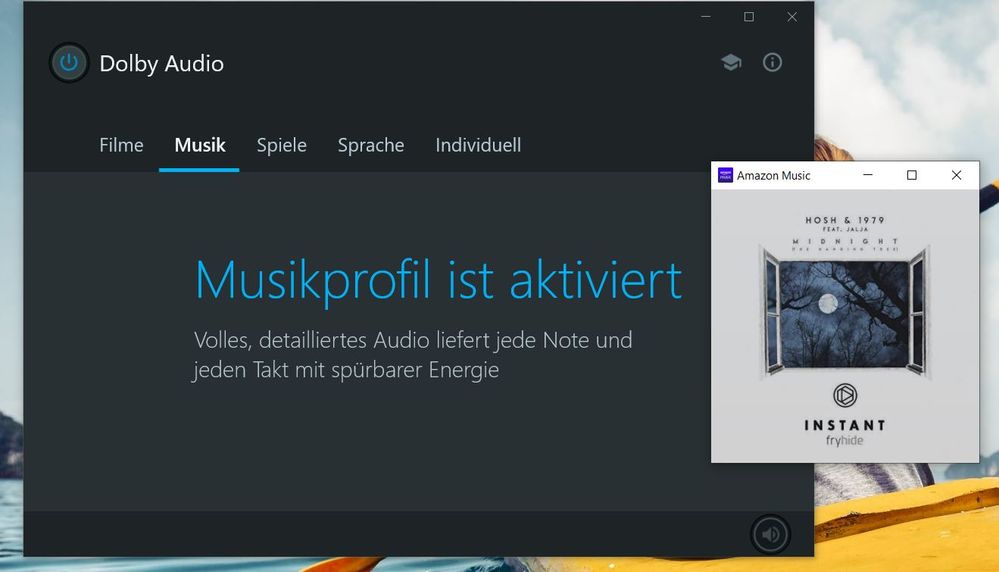- Community
- :
- Deutsch
- :
- Diskussionsforum
- :
- Computer / Netzwerk
- :
- Notebook / Netbook
- :
- Re: Nach Intel Media Update "Intel(R) Corporation ...
- Subscribe to RSS Feed
- Mark Topic as New
- Mark Topic as Read
- Float this Topic for Current User
- Bookmark
- Subscribe
- Mute
- Printer Friendly Page
Nach Intel Media Update "Intel(R) Corporation - MEDIA - 10.25.0.3851" (Über Windows-Update) kein Ton
SOLVED- Mark as New
- Bookmark
- Subscribe
- Mute
- Subscribe to RSS Feed
- Permalink
- Report Inappropriate Content
13.08.2020 17:19
13.08.2020 17:19
Nach Intel Media Update "Intel(R) Corporation - MEDIA - 10.25.0.3851" (Über Windows-Update) kein Ton
Hallo Leute,
nachdem ich auf meinem MEDION AKOYA P17605 (MD 61783) DE über Windows-Update die Updates "Intel(R) Corporation - System - 10.25.0.3851" und "Intel(R) Corporation - MEDIA - 10.25.0.3851" gibt der Laptop keinen Ton mehr von sich. Wenn ich mit der Maus über das Latsprechersymbol im Systray streiche, wird mir angezeigt, daß kein Audioausgabegerät installiert sei. Im Geräte-Manager steht ein Fragezeichen bei Intel High Definition Audio. Alle versuche einen alternativen Treiber zu nutzen hat nicht funktioniert.
Auch das Medion-eigene System-Tool erkennt kein solches.
Habt Ihr ähnliche Erfahrungen, oder vielleicht sogar eine Lösung? Auch die Treiberüberprüfung durch Intel blieb ohne Erfolg.
Liebe Grüße und
bleibt gesund
Orbiter
- Mark as New
- Bookmark
- Subscribe
- Mute
- Subscribe to RSS Feed
- Permalink
- Report Inappropriate Content
20.08.2020 14:37
20.08.2020 14:37
Hallo Ihr Lieben,
ist zwar ein Exkurs, aber geht bei Euch die Tastaturbeleuchtung nach 30 Sekunden ohne Tastatureingabe auch aus?
Gruß
Orbiter
- Mark as New
- Bookmark
- Subscribe
- Mute
- Subscribe to RSS Feed
- Permalink
- Report Inappropriate Content
20.08.2020 14:57
20.08.2020 14:57
Sicher doch, ist ein bisschen kurz und nicht konfigurierbar. Gehört aber nicht hier in diesen Thread hinein.
Gruß
WeePee
- Mark as New
- Bookmark
- Subscribe
- Mute
- Subscribe to RSS Feed
- Permalink
- Report Inappropriate Content
20.08.2020 18:50
20.08.2020 18:50
Hallo,
mit der von der Hotline empfohlenen "Reset auf Werkseinstellung" Methode (siehe Post #32) funktioniert auch Dolby Audio einwandfrei (siehe Screenshot). Beim Sound ist das wirklich ein himmelweiter Unterschied. Wenn man Dolby mit dem runden Button oben ausschaltet, hört sich der Sound total leise und flach an.
- Mark as New
- Bookmark
- Subscribe
- Mute
- Subscribe to RSS Feed
- Permalink
- Report Inappropriate Content
20.08.2020 21:12
20.08.2020 21:12
Jetzt muss ich mal auch 'verstoßen', Da ist momentan echt der Wurm drin: heute kam der nächste Intel-Grafiktreiber, der offensichtlich auch fehlerhaft läuft. Laptop kommt nicht in den gefüllten Desktop rein und flackert wild rum.
Wie kann ich einen neuen Intel-Grafiktreiber mit einem ältern überschreiben, wenn ich nicht richtig auf den Dekstop komme? Kann ich mit der NVIDIA.Grafik starten alternativ? Bitte um zielführende Infos be P17605 (der mit dem Soundproblem)
Gruß WeePee
- Mark as New
- Bookmark
- Subscribe
- Mute
- Subscribe to RSS Feed
- Permalink
- Report Inappropriate Content
20.08.2020 23:33 - edited 20.08.2020 23:33
- Mark as New
- Bookmark
- Subscribe
- Mute
- Subscribe to RSS Feed
- Permalink
- Report Inappropriate Content
20.08.2020 23:40
20.08.2020 23:40
Wichtige Infos für alle mit P17605 (17+ Zoll Laptop)
Über die Taste F9 beim Booten kommt man u.a. in ein Menü, der den 'Protected Mode' (Geschützter Modus) beim nächsten Start einschaltet mit F4. Dann werden nur die Minimalkonfiguration der Treiber geladen. Als der PC dann oben war mit schwarzem Desktop, habe ich einfach die Intel-Grafikkarte deinstalliert.
Beim nächsten normalen Start wurden dann die alten Treiber 27.20.100.8190 vom 8.5.2020 geladen. Vorher haben die neuen Intel-Grafiktreiber meinen Laptop absolut lahmgelegt; Version: 27.20.100.8587 vom 18.8.2020.
Zwischenzeitlich habe ich 2 kg an Schweiß verloren 😃, es geht mir aber jetzt besser.
Seit ich Windows10 nutze, habe ich eine Gesamtanzahl von Fehlern bei Updates und Treibern, die ich 15 Jahre lang vorher mit XP und Win7 nicht zusammenbekommen habe.
Nichtsdestotrotz einen schönen Abend
WeePee
- Mark as New
- Bookmark
- Subscribe
- Mute
- Subscribe to RSS Feed
- Permalink
- Report Inappropriate Content
21.08.2020 00:05 - edited 21.08.2020 18:19
21.08.2020 00:05 - edited 21.08.2020 18:19
@WeePee #
Ich schrieb ja vorher, du müsstest im abgesichertem = Protected mode stareten. Verstehe aber nicht was diese Zeile bedeutet:
@WeePee schrieb:Über die Taste F9 beim Booten kommt man u.a. in ein Menü, der den 'Protected Mode' (Geschützter Modus) beim nächsten Start einschaltet mit F4.
Also drückst Du beim ersten Start auf die F9 Taste und kommst in ein Menü das den Abgesicherten Modus anbietet, das Anklicken und dann beim erneutem Starten die F4 Taste drücken um in den abgesicherten Modus zu kommen? Sehr unklare Beschreibung bzw Methode.
Normalerweise landet man in den "Erweiterten Startoptionen", dort auf "Startverhalten ändern", rebooten und dann im Menü mit F4 oder 4 in den abgesicherten Modus auswählen, dabei rebootet der Rechner erneut. Dann kommt der Schirm mit der VGA-Auflösung und schwarzem Background.
@WeePee schrieb:Als der PC dann oben war mit schwarzem Desktop, habe ich einfach die Intel-Grafikkarte deinstalliert.
Wie macht man das denn wenn der Rechner gebootet mit "ohne Desktop" dasteht. Da siehst Du doch nichts???
Gruss, daddle
- Mark as New
- Bookmark
- Subscribe
- Mute
- Subscribe to RSS Feed
- Permalink
- Report Inappropriate Content
21.08.2020 00:32
21.08.2020 00:32
Also nochmals:
ich schrieb nicht ohne Desktop, sondern schwarzer Desktop, und das ist schon immer das Zeichen dafür, dass das System im gesicherten Modus arbeitet. Auf dem hintergrundlosen/schwarzen Desktop befinden sich wie gewohnt die Icons.
In diesen geschützten Modus kommt man erst, nachdem man das System mit gedrückter F9-Taste beim Booten in ein Auswahlmenü schickt, in dem für den Folgestart (!!) der geschützte Modus mit F4 angewählt bzw. vorbereitet wird.
Erst nach erneutem Start kommt das System im geschützten Modus hoch und erlaubt Treibermodifikationen.
Diese Erkenntnisse entstammen übrigens ausschließlich Eigenversuchen; habe sowas im Netz nirgends gefunden.
Bye WeePee
- Mark as New
- Bookmark
- Subscribe
- Mute
- Subscribe to RSS Feed
- Permalink
- Report Inappropriate Content
21.08.2020 00:49 - edited 21.08.2020 18:24
21.08.2020 00:49 - edited 21.08.2020 18:24
Also entschuldige, schwarzer Desktop bedeutet für mich nichts zu sehen. Du hättest stattdessen Desktop mit schwarzen Hintergrund schreiben müssen, das hätte man richtig verstanden und die Nachfrage hätte sich erübrigt.
Und den Tipp im protected modus mit der Ladung der Standardtreiber das Darstellungsproblem mit dem neuem Treiber zu umgehen, schrieb ich dir schon im Post vorher.
Nur diese Tastenkombination F9, dann Menü Erweiterte Startoptionen, dann Rebooten und mit F4 kenne ich nicht, funktioniert bei mir auch nicht. Und kennt Windows auch nicht.
Oder du hättest ein UEFI, das mit der F9-Taste direkt im Bootloader das Win RE aufruft???
Früher konnte man mit F8 (nicht F9) in den abgesicherten Modus kommen, bzw kam so zu den "Erweiterten Startoptionen", das funktioniert aber im Zusammenhang mit UEFI kaum noch. Deswegen wundere ich mich sehr über deine F9-Geschichte.
Normalerweise kommst Du nach dreimaligem Abbruch des Windowsstartvorgangs in die erweiterten Startoptionen, wo du den Reboot um ins Menü zukommen um den abgesicherten Modus dann mit der F4 - oder der 4-Taste auswählen zu können.
Wahrscheinlich ist das bei deinen Versuchen passiert. Ich glaube nicht an Wunder. 😉
Oder man kann bei teilfunktionierender Anzeige (dein beschriebenes Flackern) in Windows "Neu starten" mit gedrückter Shift-Taste wählen. Dann rebootet der Rechner auch ins Win RE.
daddle
Edit: Grammar, Typo
- Mark as New
- Bookmark
- Subscribe
- Mute
- Subscribe to RSS Feed
- Permalink
- Report Inappropriate Content
21.08.2020 09:29
21.08.2020 09:29
Hallo zusammen,
um den um den falschen Treiber los zu werden könnt ihr angehängte Datei herunterladen. http://cdn.medion.com/downloads/downloads/driversearch.zip
Diese entpacken und mit einem Doppelklick ausführen. Die CMD Datei entfernt dann diese Treiber und der Sound sollte direkt wieder funktionieren. Bitte danach trotzdem den Rechner einmal neu starten.
Gruß Sven



 (de) ▼
(de) ▼  Click here to read this page in English
Click here to read this page in English Cliquez ici pour lire cette page en français
Cliquez ici pour lire cette page en français Klik hier om deze pagina in het Nederlands te lezen
Klik hier om deze pagina in het Nederlands te lezen